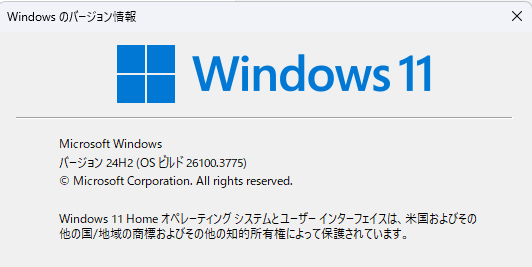【PowerShell】OS情報を取得するコマンド
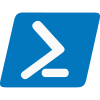
コマンド
PowerShellを開いて下記のコマンドを入力して実行
(Get-WmiObject Win32_OperatingSystem).Caption画像の様にOS情報が表示されます。

ビルド番号を取得
レジストリ「HKLM:\SOFTWARE\Microsoft\Windows NT\CurrentVersion」の「DisplayVersion」にビルド番号が格納されている。
下記コマンドを実行することで取得できます。変数に入れていますが入れなくてもよい。
$RegPath = "HKLM:\SOFTWARE\Microsoft\Windows NT\CurrentVersion"
$RegKey = "DisplayVersion"
(Get-ItemProperty $RegPath -name $RegKey -ErrorAction SilentlyContinue).$RegKey24H2と表示されていますね!
手動確認方法
ただ単純に目視で確認したいときにはwindowsキーを押して「winver」と入力して開いてみてください。